Obs!: Den här artikeln har fyllt sitt syfte och kommer snart att tas bort. För att undvika förvirring kommer vi att ta bort alla länkar som vi känner till. Om du har skapat länkar till den här sidan ber vi dig ta bort dem. På det sättet gör vi tillsammans webben mer användbar.
Viktigt!: Från och med den 2018 juni kommer nyhetsfeed inte att vara tillgänglig för nya Microsoft 365 klient organisationer. Vid den tidpunkten blir företags matningen också skrivskyddad för befintliga innehavare. Vi rekommenderar att du använder grupp nyheter, kommunikations webbplatseroch/eller Yammer.
Grupp webbplatser och andra SharePoint webbplatser kommer med SharePoint nyhetsfeed, som är en hel blogg eller en mikroblogg. Du kan använda SharePoint Newsfeed för att starta en konversation med andra och för att vara uppdaterad med saker andra personer publicerar och delar.
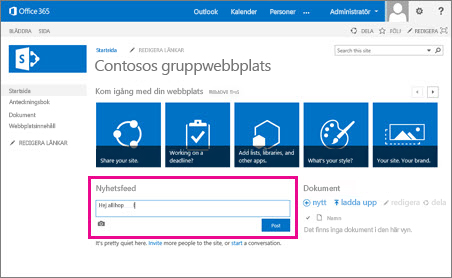
Obs!: Din organisation kan anpassa eller begränsa vissa funktioner som beskrivs i den här artikeln.
Komma igång med SharePoint Newsfeed
Det bästa sättet att komma igång är att publicera något. Skriv ett meddelande, till exempel en kort anteckning eller en snabb hälsning, i rutan starta en konversation . Publicera om något nytt eller intressant, eller vad du vill chatta med dina grupp medlemmar. Om du vill lägga till saker som länkar, videoklipp och bilder kan du göra det! (Se lägga till funktioner i ett nyhets inlägg). Två saker som du bör tänka på när det gäller Taggar och omnämnanden:
-
Om du tar med en tagg i ett inlägg får webbplats medlemmarna en uppdatering av Newsfeed för en nyhetsfeed endast om de följer webbplatsen.
-
Du kan nämna en person som inte är medlem på webbplatsen. Den personen får ett e-postmeddelande som innehåller texten i inlägget som han eller hon nämns i, och en länk till "Se fullständig konversation". Om personen följer länken visas en uppmaning om att begära åtkomst till grupp webbplatsen från webbplats administratören. Webbplats administratören är vanligt vis den person som skapade webbplatsen.
Vill du veta mer?
|
Gå hit |
Om du vill |
|
Titta på en video om hur SharePoint Newsfeed fungerar på en grupp webbplats |
|
|
Ladda ned en snabb starts guide |
|
|
Få reda på hur du lägger till länkar till webbplatser, hur du bäddar in videoklipp, pekar på ett SharePoint dokument eller om du vill lägga till omnämnanden, taggar eller bilder i ett inlägg |
Se även
SharePoint Enterprise social Experience – Yammer och nyhetsfeed










